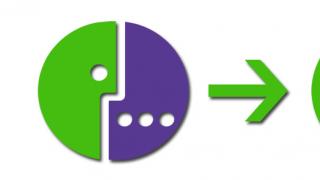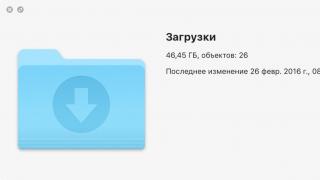Un tip de malware este un virus adware - un program care rulează automat când porniți computerul și sistemul (deseori acest lucru se poate întâmpla după un timp sau la o anumită frecvență). Acest lucru, desigur, distrage atenția utilizatorilor și adesea chiar le încurcă gândurile, blochează programele browserului și provoacă daune de altă natură. Mulți oameni se confruntă cu această problemă, motiv pentru care ar fi indicat să luați în considerare mai multe modalități de a o rezolva alternativ. Ce să faceți în cazurile în care browserul se deschide singur cu un site web sau reclamă, cum să eliminați conținutul intruziv și inutil?
Esența problemei
Deci, avem o problemă: atunci când sistemul pornește, apare brusc o fereastră de browser și afișează informații nedorite: reclame, bannere vizibile și anunțuri de diferite tipuri (totul depinde de scopul virusului publicitar care a ajuns pe computer). La prima vedere, influența programului rău intenționat este inofensivă. Cu toate acestea, toate posibilitățile virusului s-ar putea să nu se oprească aici: problemele de conectare, trecerea la pagina de pornire și site-urile necesare sunt, de asemenea, influența virușilor de acest tip.
De ce se deschide automat browserul când porniți computerul: posibile motive
Problema cu anunțurile pop-up poate fi cauzată de un singur clic accidental. O redirecționare neverificată poate costa utilizatorului mult timp pierdut prin eliminarea adware-ului nedorit și restabilirea funcționalității corecte a browserului.
Descărcarea arhivelor neverificate și despachetarea lor direct pe computer este, de asemenea, o procedură periculoasă. Conținutul arhivei poate conține același virus care va trebui luptat mult și din greu.
De asemenea, nu ar trebui să credem bannerele publicitare pe care le întâlnim peste tot. Făcând clic pe linkul indicat în frumoasa imagine animată, este posibil ca computerul să fie infectat. Trucul acestei metode de transmitere a virusului este de a înșela utilizatorii curioși și fără experiență.
- urmărind linkuri neverificate;
- descărcarea de software, fișiere și documente neverificate;
- utilizarea resurselor Internet nesigure;
- Instalarea și utilizarea de programe dubioase;
- Activarea tardivă (sau absența completă) a unui program antivirus.
Toate punctele de mai sus se referă la posibilele cauze de infectare a computerului dumneavoastră personal cu un virus publicitar, ca urmare a primirii acestuia de pe Internet sau prin medii portabile.
Ce trebuie să faceți când browserul se deschide singur cu o reclamă sau un site web
Scanați-vă computerul cu antivirus
Prima metodă și alternativă de rezolvare a problemei cu virușii publicitari este prevenirea de înaltă calitate. Și anume, scanarea antivirus constantă a fiecărui fișier nou care apare pe computer. Metoda este eficientă deoarece virușii de acest tip nu pot intra într-un computer fără intervenția proprietarului acestuia. Oricare dintre manipulările sale va duce în continuare la amenințarea de a obține un program dăunător, dar prevenirea în timp util va da cu siguranță roade dacă securitatea computerului este cu adevărat importantă pentru tine!
Curățarea sistemului de resturi
Este necesar să curățați sistemul de gunoi și fișiere inutile folosind utilități concepute pentru aceasta. (De exemplu, AVZ. Îl puteți descărca de la acest link: http://blog.fc-service.ru). Înainte de a face acest lucru, sistemul ar trebui să fie pornit în modul sigur.
În meniul programului, trebuie să selectați „Asistent de depanare”. Apoi « Toate problemele » în punct « Nivel de pericol » . După ce problemele găsite sunt corectate, ar fi o idee bună să vă verificați computerul cu un utilitar antivirus, apoi să porniți sistemul în modul normal. Avantajul acestei metode este că diferite utilități sunt conectate la rezolvarea problemei, a căror funcționalitate este ridicată și, în consecință, utilitatea lor va fi imediat vizibilă. Există o mare probabilitate ca adware-ul rău intenționat să fie eliminat de pe computer fără nicio consecință.
Dezactivați ferestrele pop-up
Această metodă implică dezactivarea ferestrelor pop-up din browser. Să luăm un exemplu al meniului browserului Google Chrome. În meniu « Setări » alege « Setari aditionale » . În continuare, în « Setari de continut » accesați „Informații personale” ». Selectați „Blocați ferestrele pop-up pe toate site-urile”. În acest fel, utilizatorul se va proteja de reclamele pop-up și bannere. Un algoritm similar este, de asemenea, potrivit pentru lucrul cu alte browsere: capacitatea de a bloca ferestrele pop-up este disponibilă în multe programe de browser.
Pentru o pornire curată, nu aveți nevoie de programe sau instrumente speciale. Acest lucru se poate face folosind instrumentele sistemului de operare. La linia de comandă (linia de comandă este apelată prin apăsarea tastelor WIN+R), introduceți comanda MSCONFIG. Deci, vom lansa configurarea sistemului. Accesați elementul „Pornire”. În lista de programe care apare, puteți vedea programe care se referă la lansarea rapidă a defragmentarelor, playerelor etc. Dar înțelegerea lor nu este atât de ușoară, dar dezactivarea intuitivă a oricărui program din această listă nu va implica consecințe semnificative.
Dacă pe computer sunt instalate sisteme de operare precum Windows 8 și versiuni ulterioare, atunci sarcina de curățare a pornirii este simplificată. Dezvoltatorii au mutat elementul „Pornire” separat în Managerul de activități. Managerul de activități se deschide cu combinația de taste Ctrl+Alt+Delete. Câmpul Task Manager arată ce procese rulează acum, numele și stările programelor, împreună cu impactul acestora asupra performanței procesorului central și a hard disk-ului. Aici puteți dezactiva încărcarea automată.
Ar fi convenabil pentru utilizatorii avansați să curețe pornirea prin registry. Dar această metodă implică un anumit risc atunci când lucrați cu registrul. Ștergerea accidentală a unei intrări importante va duce la o blocare a sistemului și va face imposibilă pornirea în viitor.
Secvența pas cu pas de acțiuni la curățarea prin registry arată astfel:
- deschide editorul de registry;
- deschideți arborele de registry și accesați linkul HKEY_LOCAL_MACHINE\Software\Microsoft\Windows\CurrentVersion;
- acordați atenție două secțiuni: „Run Once” și „Run” (primul paragraf indică programe care ar trebui să fie rulate o singură dată, iar al doilea - programe pentru rulare automată);
- urmăriți cu atenție căile de lansare, numele și cheile care sunt disponibile în cadrul unor programe;
- eliminați programele inutile;
- același lucru ar trebui repetat cu ramura de registru HKEY_CURRENT_USER;
De asemenea, merită să acordați atenție faptului că atunci când dezactivați orice program la pornire (în căutarea unui virus adware rău intenționat), este foarte posibil să dezactivați antivirusul. Acest lucru va pune sistemul la un risc și mai mare.
Pentru majoritatea cazurilor de blocare a reclamelor pop-up, este potrivită o extensie de browser numită Adguard. Principiul funcționării sale este acesta: suplimentul în sine detectează codul de publicitate rău intenționat și nu permite afișarea acestuia. Puteți descărca programul de la următorul link: .
Problema ferestrelor pop-up din browser și a bannerelor publicitare are un număr destul de mare de soluții. Nu aveți nevoie de cunoștințe speciale pentru a elimina singur amenințarea adware-ului și a altor programe malware. Principalul lucru este să urmați toate regulile pentru protecția necesară a PC-ului.
Astăzi există mulți viruși care doresc să dăuneze computerului nostru. Apare în mod constant ferestre noi de browser cu reclame sau erori este una dintre problemele frecvente pe care le întâmpină utilizatorii Windows 10.
Browserul se poate deschide de îndată ce vă conectați sau după ceva timp în timp ce lucrați la computer. Dacă lucrați într-un browser, apar file noi. Se poate întâmpla și atunci când faceți clic pe un site web și se deschide din nou o filă nouă. Desigur, astfel de acțiuni nu vor aduce prea mult rău, dar vor distrage atenția și vor interfera cu munca.
Motive pentru care browserul pornește spontan
În acest articol, vom încerca să aflăm motivele acestui comportament al browserului dvs. și să încercăm să remediați problema Acesta este un moment interesant pentru mulți, iar utilizatorii nu au început încă să rezolve problema, deja își pregătesc moartea. propoziție. Dragi cititori, nu trebuie să vă fie frică să încercați să rezolvați singur problema, doar să arătați puțină răbdare și atenție. Urmați instrucțiunile și pas cu pas puteți rezolva orice problemă. În general, mergi!
Dacă browserul dvs. și-a luat viață proprie și totul se întâmplă așa cum este descris mai sus, atunci motivul acestui comportament sunt sarcinile care au fost instalate în Windows Task Scheduler. O intrare poate fi, de asemenea, lăsată în registrul partiției de pornire. Acestea sunt toate acțiunile malware de care trebuie să scapi.
Chiar dacă ați început deja procesul de eliminare a software-ului nedorit folosind software-ul antivirus, problema poate rămâne în continuare. Acest lucru se datorează faptului că instrumentele standard de eliminare a virușilor ar fi putut elimina cauza, dar malware-ul poate să fi lăsat în urmă consecințe nefaste.
Permiteți-mi să încerc să dau un exemplu de ce efectul poate apărea atunci când browserul însuși deschide noi file! Merge cam asa. La început, utilizatorul, la fel ca milioane de alții, petrece pur și simplu timp pe Internet vizitând resurse care îl interesează. La un moment dat, apare o situație când trebuie pur și simplu să găsiți și să descărcați un fișier. Ar putea fi un eseu, un cântec, un videoclip, un program sau chiar o imagine.
Ei bine, descărcați fișierul necesar, obțineți informațiile pe care le căutați și, în principiu, sunteți mulțumit. Permiteți-mi să vă reamintesc că trebuie să aveți deja instalat un antivirus pe computer. Dar după ceva timp, începeți să observați că programul a înghețat, iar computerul a durat foarte mult să se pornească. Ei bine, sau cazul nostru, când ați lansat browserul și când l-ați deschis, s-au lansat mai multe file deodată și e bine dacă sunt goale, dar uneori pot apărea reclame și alte materiale neplăcute.
Desigur, începeți imediat să activați antivirusurile, să scanați și să căutați fișiere rău intenționate. În cele mai multe cazuri, utilizatorul poate rezolva problema cu fișierul rău intenționat și îl poate șterge. Acum nici nu contează ce metodă a fost făcută.
Ideea este aceasta: fișierul infectat a fost șters, dar cel mai probabil a făcut deja comenzile pentru a schimba configurația software-ului cu mult timp în urmă. Acest lucru a dus la faptul că unele dintre programele de pe computer au fost reconfigurate și, credeți-mă, nu în favoarea dumneavoastră. Adică nu mai există infecție, dar problemele rămân, sper că acum imaginea a devenit mai puțin clară.
Dacă nu ați făcut încă nimic pentru a scăpa de problemă sau ați „auto-medicat” computerul, atunci citiți instrucțiunile noastre. În ambele cazuri vom încerca să vă ajutăm.
Remedierea problemei
Pentru a pune capăt deschiderii constante a browserului, trebuie, în primul rând, să eliminăm acele sarcini de sistem care provoacă deschiderea ferestrelor browserului. În primul rând, să ne uităm la programatorul de activități, deoarece prin acesta funcționează cel mai adesea aceste programe rău intenționate în ultima vreme.
Urmați instrucțiunile noastre.
1) Apelați sarcina „Run” din Windows folosind apăsările de taste Win+R. În linia „Deschidere”, introduceți taskschd.msc.
2) În fața dvs. se va deschide Task Scheduler, în care trebuie să mergeți la secțiunea „Task Scheduler Library”.
3) Acum trebuie să găsim însăși sarcinile instalate de malware care provoacă deschiderea automată a browserului. Găsirea lor numai după nume nu va fi ușor, deoarece sunt ascunse. Prin urmare, cel mai bine este să deschideți fila „Declanșatoare” și să analizați ce sarcină este declanșată cel mai des.
4) Sarcina poate fi setată să deschidă un site web și este posibil ca adresa acestuia să nu se potrivească cu cea pe care o vedeți în bara de adrese a browserului. Astfel de sarcini sunt efectuate folosind comenzi speciale. Acestea arată astfel: cmd /c start http://adresa_site-ului sau calea_browserului http://adresa_site-ului.
5) Dacă selectați „Acțiuni” din filele bibliotecii de planificare, veți putea vedea ce începe exact sarcina pe care ați selectat-o.
6) Dacă vedeți o sarcină care vă face suspicios, cel mai bine este să o opriți. Faceți acest lucru făcând clic dreapta pe sarcină și selectând acțiunea „Dezactivare”. Nu este recomandat să îl eliminați, deoarece este posibil să fie altceva decât un virus.
După dezactivarea tuturor sarcinilor, efectuați o verificare. Monitorizați computerul pentru a vedea dacă mai sunt lansări de browser nedorite.
De asemenea, puteți rezolva problema prin încărcare automată. Puteți rezolva problema în acest meniu în mod similar cu aceleași instrucțiuni, așa cum este descris în paragraful 4. Apelați sarcina regedit în fereastra Run.
Editorul de registru se va deschide în fața dvs. Aici trebuie să mergeți la următoarea cale: HKEY_CURRENT_USER\Software\Mikrosoft\Windows\CurrentVersion\Run. În acest fel, veți merge la secțiunea de pornire și puteți opri sau șterge elementele suspecte.
Se poate ca după manipulările făcute problema să fie rezolvată, dar după un timp va reapariția. Aceasta înseamnă că virușii au început să funcționeze pe computerul dvs., pe care antivirusurile simple nu le văd. Pentru a scăpa de ele, încercați să instalați AdwCleaner. Acest program este conceput special pentru a curăța astfel de amenințări.
Dacă vizitați în mod regulat site-uri cu conținut dubios sau descărcați orice programe de acolo, puteți fi sigur că mai devreme sau mai târziu computerul dvs. va fi infectat cu software rău intenționat. Într-o zi se poate întâmpla ca, după repornirea computerului, să descoperiți că browserul s-a deschis automat împreună cu acesta și va deschide imediat un link sau o reclamă de neînțeles. Aceasta înseamnă că ați devenit o victimă a programelor malware și, desigur, trebuie să vă luptați pentru ca datele dumneavoastră confidențiale să nu „dispară” altcuiva.
Esența problemei
Cel mai adesea, acest lucru se întâmplă din cauza neglijenței utilizatorului și a lipsei unor măsuri eficiente de securitate pe computer. În timp ce navighează pe web, fiecare dintre noi poate deveni o victimă a programelor malware și nu este întotdeauna posibil să-i identificăm pe cont propriu. Cel mai adesea, se „ascund” sub masca unor programe inofensive sau chiar utile pe care le descarcăm și le rulăm. Drept urmare, după lansarea fișierului executabil, este activat un cod rău intenționat, care poate fi scris în registrul sistemului, în setările browserului și în pornire. Desigur, astfel de programe nu arată deocamdată nicio apariție, dar imediat după ce porniți din nou computerul personal, veți vedea că s-a deschis și browserul dvs. și odată cu el o pagină cu publicitate sau un motor de căutare necunoscut. În orice caz, trebuie să lupți împotriva acestui flagel, deoarece există o mare probabilitate ca datele tale confidențiale să fie compromise (atacatorii pot fura parole, autentificări, detalii card bancar, nume etc.).
Motivele aspectului
Motivul acestei probleme este simplu. Cel mai probabil, ați descărcat vreun program, joc sau aplicație în rețeaua globală și ați lansat pachetul de instalare. Atacatorii își deghizează cel mai adesea „creierii” rău intenționați ca programe potențial utile, iar acest lucru se datorează în mare parte câștigării încrederii utilizatorului. Multe programe rău intenționate sunt proiectate în așa fel încât codul lor să poată fi executat doar manual. În acest caz, atunci când rulăm pachetul de instalare, generăm automat cod rău intenționat care poate fi scris în acele locuri de pe computer unde este necesar. În funcție de obiectivele atacatorului, acestea ar putea fi: setările browserului, registrul de sistem, setările de pornire a computerului, chiar și hardware-ul PC (RAM).
În ceea ce privește browserul care se deschide automat cu computerul, cel mai adesea, în acest fel, atacatorii încearcă să-și mărească propriile profituri mutând utilizatorul pe site-urile agenților de publicitate. În rețeaua globală, multe servicii sunt construite pe principiul că plata se face prin vizitarea anumitor pagini, iar cu cât numărul de vizite este mai mare, cu atât este mai mare profitul. De asemenea, crește conversia site-ului, indicatorii acestuia pentru agenții de publicitate și, în consecință, crește prețul acestuia. Nu ar trebui să presupuneți că un astfel de software este absolut sigur, deoarece nu știți ce a planificat și implementat atacatorul în codul său. Este posibil să fi adăugat o funcție pentru a trimite automat datele utilizatorului. În orice caz, această problemă trebuie rezolvată.
Ce să faci când, când pornești computerul, se deschide automat un browser cu un site web sau o reclamă
Această problemă câștigă amploare astăzi, iar acest lucru se datorează în mare măsură faptului că antivirusurile nu recunosc încă acest lucru ca malware. Desigur, puteți apela un maestru, dar apoi va trebui să plătiți o sumă bună pentru o muncă minoră. Prin urmare, încercați să faceți totul singur, mai ales că procedura de îndepărtare în sine nu durează, de obicei, mult timp. Puteți face față acestei sarcini în literalmente o oră.
Pornire de curățare
Deci, în primul rând, va trebui să vă verificați setările de pornire. Poate că unul dintre browserele dvs. se află acolo și, prin urmare, rulează împreună cu computerul dvs. personal. Pentru a curăța „Startup”, trebuie să faceți următoarele:
 Lansați utilitarul msconfig
Lansați utilitarul msconfig
 Deschideți fila „Pornire” în fereastră
Deschideți fila „Pornire” în fereastră
Aceste manipulări nu vor fi suficiente după o repornire, cel mai probabil, va apărea din nou fereastra nefericită. Nu vă faceți griji - totul decurge conform planului, iar următorul pas este curățarea registrului.
Curățarea registrului de pe computer
Pentru a începe, reporniți computerul din nou și când pornește browserul, acordați atenție barei de adrese, și anume, numelui site-ului care se lansează primul (înainte de redirecționare). Chestia este că este numele primului site de care avem nevoie. Dacă nu aveți timp, imediat după încărcare veți fi transferat pe altul, apoi reporniți computerul din nou și repetați procedura. Apropo, pentru a nu te uita în grabă sau a reporni computerul desktop de mai multe ori, îl poți deconecta pur și simplu de la rețeaua de internet. În acest caz, browserul se va deschide din nou, dar redirecționarea nu va avea loc și veți vedea site-ul de care avem nevoie. În continuare, trebuie să lucrați cu registrul în sine:
 Lansarea editorului de registry
Lansarea editorului de registry
 Selectați folderul HKEY_USERS
Selectați folderul HKEY_USERS
 Începeți să căutați fraza dorită
Începeți să căutați fraza dorită
 Eliminarea fragmentelor găsite
Eliminarea fragmentelor găsite
 Ștergem toate bazady din registry
Ștergem toate bazady din registry
Pentru a vă asigura că nu vă înșelați cu privire la ceea ce ștergeți, aruncați o privire la elementul „Valoare” din tabelul furnizat. Acordați atenție adresei și dacă acolo este indicat numele site-ului pe care îl căutați, atunci nu ezitați să faceți clic pe butonul „Șterge”. Repetați căutarea până când expresia de căutare nu mai apare în rezultate.
Pentru simplitate, puteți utiliza un software special care analizează și curățează registrul de sistem. De exemplu, utilizați CCleaner sau AdwCleaner. Sunt destul de ușor de utilizat, așa că nimeni nu ar trebui să aibă probleme de lucru cu ele. Să ne uităm la un exemplu despre cum funcționează CCleaner:
 Curățarea registrului cu CCleaner
Curățarea registrului cu CCleaner
 Ne uităm la rezultatele căutării și facem clic pe „Corect”
Ne uităm la rezultatele căutării și facem clic pe „Corect”
 Confirmăm că problemele găsite în registry au fost corectate
Confirmăm că problemele găsite în registry au fost corectate
Dacă nimic nu s-a schimbat după repornire, atunci ar trebui să verificați computerul cu un antivirus.
Scanare antivirus
Ca orice alt malware, lasă și urme, deși le maschează cu succes. În unele cazuri, pot fi găsite fișiere sau foldere care restaurează din nou și din nou datele șterse din registry. Cel mai bun lucru de făcut este să folosiți antivirusul și să vă verificați computerul. Să ne uităm la exemplul Kaspersky Virus Removal Tool:
 Faceți clic pe butonul „Începe verificarea”.
Faceți clic pe butonul „Începe verificarea”.
 Verificarea computerului cu un antivirus
Verificarea computerului cu un antivirus
 Ne uităm la rezultatele scanării și eliminăm fragmentele inutile
Ne uităm la rezultatele scanării și eliminăm fragmentele inutile
După o repornire, dispozitivul poate începe să rescaneze. De regulă, durează puțin mai mult, dar arată și rezultate mai bune. Dacă sunt găsite alte fișiere de publicitate, repetați procedura de eliminare.
Eliminarea unei pagini din browser
Adesea, malware-ul stochează informații despre el însuși în setările browserului. Din acest motiv, atunci când lansați, poate apărea o pagină inutilă a unui motor de căutare sau a unui site terță parte. Toate aceste informații pot fi șterse și returnate la forma anterioară cu propriile mâini și nu trebuie să vă faceți griji că veți reuși cumva să vă deteriorați computerul.
În primul rând, va trebui să lucrați cu comanda rapidă a browserului, deoarece site-urile se înregistrează adesea în proprietăți. Pentru a face acest lucru ar trebui:
 Deschideți proprietățile browserului
Deschideți proprietățile browserului
 În proprietăți, accesați fila „Comandă rapidă”.
În proprietăți, accesați fila „Comandă rapidă”.
Acordați atenție câmpului „Obiect” dacă există informații suplimentare indicate acolo după Application\chrome.exe, atunci nu ezitați să o ștergeți. De asemenea, acordați atenție secțiunii „Dosar partajat”, unde nu ar trebui să existe nicio valoare după cuvântul Aplicație. Pentru cele mai bune rezultate, faceți următoarele:
 Deschideți „Panou de control”
Deschideți „Panou de control”
 Lansați „Opțiuni Internet”
Lansați „Opțiuni Internet”
 Schimbarea paginii de start
Schimbarea paginii de start
După aceasta, cel mai probabil, când porniți computerul, browserul nu va mai fi activat, dar unele date din codul încorporat pot rămâne în continuare. Puteți scăpa de ele doar dacă modificați manual setările din interiorul browserelor web.
Dacă utilizați Yandex.Browser:
 Deschideți „Setări” în browserul Yandex
Deschideți „Setări” în browserul Yandex
 Schimbarea motorului de căutare
Schimbarea motorului de căutare
Dacă utilizați Google Chrome:
 Setări în Chrome
Setări în Chrome
 Schimbați opțiunile de lansare în „Filă nouă”
Schimbați opțiunile de lansare în „Filă nouă”
 Schimbarea motorului de căutare în browser
Schimbarea motorului de căutare în browser
Dacă utilizați browserul web Opera:
 Deschideți „Setări generale”
Deschideți „Setări generale”
 Eliminarea scripturilor inutile din conținut
Eliminarea scripturilor inutile din conținut
 Șterge cookie-urile
Șterge cookie-urile
Dacă utilizați Internet Explorer:
 Selectați „Suplimente”
Selectați „Suplimente”
 Modificarea datelor din bara de instrumente și din extensii
Modificarea datelor din bara de instrumente și din extensii
Din ce în ce mai des, utilizatorii moderni de PC-uri se confruntă cu o problemă în care browserul însuși se lansează cu publicitate. Acest fenomen nu poate fi întotdeauna considerat periculos. Cel mai adesea, utilizatorul va putea face față singur eșecului. În plus, există adesea cazuri în care browserul este lansat la comanda unei persoane și apoi se deschid în el diverse pagini de publicitate și bannere. În continuare, vă vom spune totul despre cum să rezolvați această problemă. La ce caracteristici ale confruntării cu lansarea spontană a aplicației corespunzătoare se recomandă să se acorde atenție? Cât de periculoasă este situația?
Setări
După cum sa menționat deja, destul de des faptul că browserul în sine începe cu publicitate nu provoacă daune semnificative computerului în ansamblu. Dar asta nu înseamnă deloc că fenomenul poate fi ignorat.
Lansarea spontană a unei aplicații de navigare pe Internet cu reclame și bannere se poate datora setărilor incorecte. De exemplu, un fenomen similar apare adesea în Google Chrome.
Pentru a scăpa de fenomenul studiat, se recomandă pur și simplu să resetați totul Cel mai bine este să folosiți utilitățile speciale pe care le are fiecare program pentru accesarea internetului. Cu ajutorul lor, se propune să ștergeți absolut toate setările.
- Deschideți programul corespunzător.
- Mergi la Setari".
- Selectați elementele de meniu legate de salvarea datelor (cache, cookie-uri, istoric) și formatați-le (ștergeți-le).
- Reporniți computerul.
Virus
Browserul se lansează singur cu publicitate? Cel mai frecvent motiv pentru această situație este infectarea PC-ului cu viruși. În funcție de tipul de infecție a computerului a pătruns în sistemul de operare, principiul rezolvării problemei se va schimba.

Algoritmul acțiunilor în acest caz se rezumă la următoarele instrucțiuni:
- Descărcați utilitarul corespunzător de pe site-ul web oficial Doctor Web.
- Lansați Dr. Web Cure.
- În setările de scanare, selectați browsere, toate partițiile hard diskului și alte medii.
- Scanați-vă computerul și aplicațiile. Browserul trebuie să fie închis.
- Așteptați rezultatele testului. Dacă sunt detectați viruși, curățați-i. Pentru a face acest lucru, există două butoane „Trata” și „Șterge”. Se recomandă să faceți clic mai întâi pe primul și abia apoi pe a doua inscripție.
La sfârșitul procesului, va trebui să reporniți computerul. Acum puteți observa comportamentul sistemului de operare. Browserul se lansează singur cu publicitate?
Reinstalare
Apoi puteți folosi încă un mic truc. De obicei, vă ajută dacă aveți un singur browser funcțional pe computer. Puteți elimina 100% toate setările și parametrii unei aplicații ștergându-l. În consecință, unii utilizatori pot încerca reinstalând browserul.

Procesul se rezumă la următorii pași:
- Deschideți „Start” - „Panou de control”.
- Accesați secțiunea „Adăugați și eliminați programe” - „Dezinstalați...”.
- Așteptați până când toate programele instalate sunt încărcate complet. Găsiți browserul problematic în lista care apare.
- Selectați linia corespunzătoare cu cursorul. Faceți clic pe „Șterge”.
- În Expertul de dezinstalare, bifați caseta de lângă „Ștergeți toate setările”.
- Așteptați până când browserul este eliminat. Instalați-l din nou. Reporniți computerul după inițializare.
Această abordare ajută doar ocazional. De obicei, este eficient în situațiile în care lansarea unui browser cu publicitate este cauzată de un vierme sau de o eroare minoră a sistemului.
Planificator de sarcini
Dar asta nu este tot! Se lansează browserul cu publicitate? Cum să eliminați acest fenomen? Dacă toți pașii sugerați anterior au fost parcurși, este posibil ca virusul să fi fost deja eliminat. Dar rămășițele ei se păstrează undeva. Acestea determină lansarea browserului.
De exemplu, puteți verifica Windows Task Scheduler. Dacă conține o sarcină care lansează o aplicație pentru accesarea internetului împreună cu publicitate, atunci singura soluție corectă este eliminarea acestei componente.
Deci, pentru a anula o sarcină rău intenționată, trebuie să:
- Deschideți „Panou de control”. Ea este în „Start”.
- Accesați secțiunea „Administrare”. Aici trebuie să faceți clic pe „Task Scheduler”.
- În partea stângă a ferestrei, faceți clic pe inscripția „Bibliotecă...”.
- Studiați toate sarcinile care apar în dreapta. Este necesar să acordați o atenție deosebită componentelor cu parametrul „Când pornește Windows”. Pentru a face acest lucru, va trebui să deschideți fila „Acțiune”.
- Faceți clic pe butonul „Șterge” dacă „Acțiunea” specifică lansarea browserului, nu din folderul rădăcină al aplicației.
Aici se termină toată acțiunea. După aceste manipulări, aplicația de acces la Internet ar trebui să funcționeze normal.

Autorun
Desigur, există și excepții. Dacă browserul pornește singur și deschide reclame, puteți verifica Windows autorun. Mulți viruși sunt înregistrați aici, ceea ce îi face dificil de îndepărtat.
Pentru a da viață ideii tale, ai nevoie de:
- Apăsați combinația de taste Win + R.
- Scrieți msconfig în linia care apare. Faceți clic pe Enter („Run”).
- Găsiți toate documentele suspecte. Este recomandat să vă concentrați pe coloana „Editor”. Evidențiați tot ceea ce părea suspect sau periculos.
- Selectați funcția „Dezactivare”. Pentru a face acest lucru, faceți clic dreapta pe linia corespunzătoare și faceți clic pe această comandă.
O mică notă - dacă există un browser la pornirea Windows, se recomandă și să-l dezactivați. În caz contrar, dacă virusul a fost deja eliminat de pe PC, aplicația de acces la rețea se va deschide singură la pornirea sistemului de operare.
Proprietățile comenzilor rapide
Ce alte secrete și tehnici pot ajuta utilizatorul? Dacă un browser cu publicitate pornește automat, trebuie să verificați proprietățile comenzii rapide pentru această aplicație. Acest sfat ajută și în situațiile în care reclame și bannere apar în mod constant într-o aplicație pentru accesarea World Wide Web.
Ce să fac? Necesar:
- Găsiți o comandă rapidă pentru un anumit browser. Faceți clic dreapta pe el.
- În meniul funcțional care apare, selectați „Proprietăți”.
- Accesați fila „Comandă rapidă”.
- Acordați atenție câmpului „Obiect”. Trebuie să fie derulat până la capăt.
- Ștergeți tot ce a fost scris după fișierul executabil cu numele browserului (de exemplu, opera.exe). De obicei, dacă există viruși, aici este scrisă adresa site-ului de deschidere.
- Salvați modificările făcând clic pe „Ok”.
În practică, această tehnică ajută cu adevărat. Numai cel mai adesea în legătură cu un browser plin de publicitate și spam care nu se lansează singur.

Registrul PC-ului
Se lansează browserul cu publicitate „Vulcan” sau cu orice alta? Nu există niciun motiv de panică. Utilizatorul trebuie să verifice registrul sistemului de operare și să îl curețe. Acest lucru se poate face fie manual, fie automat. Este de preferat să folosiți a doua opțiune. Ne vom opri acolo.
- Descărcați și rulați aplicația CCleaner. Acest utilitar este proiectat să funcționeze cu registrul computerului.
- În meniul din stânga, selectați registry, browsere și toate partițiile hard disk de scanat.
- Faceți clic pe butonul „Analiză”. După un timp se va schimba în „Curăţare”. Faceți clic și pe acest buton.
Aplicații suplimentare
Se lansează browserul cu publicitate „Vulcan” sau ceva asemănător? În acest caz, va trebui să acționați rapid. Adesea, acest fenomen este însoțit de instalarea de programe și aplicații suplimentare care determină lansarea browserului.

Pentru a scăpa de problema studiată, trebuie să:
- Deschideți „Panou de control” și accesați „Dezinstalare programe”.
- Găsiți toate aplicațiile suspecte. De exemplu, „Vulcan”.
- Selectați programe și faceți clic pe butonul „Șterge”.
- Ștergeți registrul PC-ului.
Practic, asta-i tot. Acum este clar ce trebuie făcut dacă browserul însuși începe cu publicitate. Dacă toți pașii de mai sus nu ajută, va trebui să reinstalați sistemul de operare și să formatați hard disk-ul.
Uneori, Yandex Browser începe să se deschidă de la sine atunci când porniți computerul sau când lucrați deja cu dispozitivul. Îl oprești, dar după un timp vezi că începe din nou spontan. Nu ar trebui să vă ștergeți browserul. Mai întâi trebuie să determinați cauza problemei.
Viruși și programe malware
Acesta este cel mai frecvent răspuns la întrebarea de ce browserul este pornit automat, și nu numai Yandex, în principiu. Soluția este detectarea virusului și tratarea computerului. Un antivirus ar trebui să facă acest lucru, așa că de îndată ce aflăm că browserul se deschide singur, lansăm o scanare a sistemului.
Dacă antivirusul nu găsește nimic, un scaner o poate face. Ce este un scanner? Acesta este un plus la antivirus, care este, de asemenea, conceput pentru a scăpa de diferite tipuri de spyware și scripturi de publicitate. În acest caz, nu există niciun conflict cu principalul antivirus instalat pe computer. Printre scanerele gratuite se numără următoarele:
- AdwCleaner;
- Zemana AntiMalware;
- Instrumentul de eliminare a virusurilor Kaspersky;
- Dr.Web CureIt și altele.
De regulă, pentru a face față problemei, este suficient să folosiți un tandem de un antivirus și un scanner.
Urme după virus
Browserul pornește și spontan din cauza urmelor pe care virusul găsit și eliminat deja a reușit să le lase. Un semn caracteristic este că începe la aceeași oră a zilei sau la anumite intervale. Acest lucru se întâmplă deoarece virusul introduce sarcina sa executabilă în Task Scheduler. Va trebui să ștergeți această sarcină.
Metoda este eficientă și dacă sunt deschise pagini cu Vulcan.
1.Deschideți un instrument standard Windows numit „Task Scheduler”. Acest lucru se poate face prin Start sau Panoul de control.
2. Acum găsiți sarcina legată de Yandex Browser. Faceți dublu clic pe el și faceți clic pe butonul „Ștergere” din partea dreaptă a ferestrei.

Bat în numele comenzii rapide din browser Yandex
Anumite tipuri de viruși pot modifica proprietățile unei comenzi rapide de browser. În acest caz, browserul se deschide printr-un fișier cu parametri deja setați, de exemplu, afișarea reclamelor.
Escrocii folosesc un așa-numit fișier bat. Este posibil ca antivirusul să nu considere acest fișier text cu comenzi secvențiale ca fiind rău intenționat.
Dacă antivirusul tău nu găsește nimic, trebuie să te uiți la numele comenzii rapide. Cel mai probabil, numele comenzii rapide nu se va termina cu exe.
1.Apelați meniul contextual cu butonul din dreapta al mouse-ului și selectați „Proprietăți”.

2. A doua filă va conține linia „Obiect”. Privește cu atenție sfârșitul titlului. Dacă scrie browser.bat, atunci a fost găsită cauza problemei. Acum trebuie doar să-l eliminați.

3. Lucrăm în aceeași filă. Faceți clic pe butonul „Locația fișierului”.

4.Ștergeți comanda rapidă care se termină în bat. Creați o nouă comandă rapidă prin meniul contextual.
Intrări în registru
În loc de site-ul cu cazinoul Vulcan, se pot deschide pagini cu alte reclame. Ce se mai poate face cu o astfel de deschidere involuntară?
1.Rețineți adresa site-ului sau copiați-o. Lansați Editorul Registrului. Țineți apăsat Win+R și tastați regedit în caseta Run.

2. Țineți apăsată combinația de taste Ctrl+F. Se va deschide o căutare în registru.
3.Introduceți numele site-ului care rulează în mod constant.
Scaparea de extensii inutile
Suplimentele pe care le-ați instalat anterior în browser pot funcționa în continuare chiar și după ce le închideți. Această opțiune este activată implicit.
Dacă există un supliment cu publicitate în browser, atunci acesta este cel care poate determina lansarea aleatorie a programului. Cum să elimini publicitatea în acest caz?
1. Accesați fila „Suplimente”.

2. Găsiți secțiunea „Din alte surse”. Aruncă o privire atentă la listă. Scapă de suplimentele suspecte. Este posibil să le fi instalat neintenționat împreună cu alt software. Cel mai adesea asta se întâmplă.
Resetarea setărilor browserului dvs
Nu ai găsit o cale de ieșire? Browserul pornește singur din când în când? Resetați setările programului. Folosim următoarele instrucțiuni:
1.Deschide Setări prin meniul browserului.

2. Ajungem la butonul „Afișare setări suplimentare” și facem clic pe el.
3. Găsiți butonul „Resetați setările” și faceți clic pe el.

Reinstalarea browserului
Aceasta este o metodă de ultimă instanță și poate fi eficientă dacă toate celelalte au eșuat. Activați sincronizarea în profilul dvs., astfel încât să nu pierdeți marcajele, parolele și alte informații salvate în acest browser. Mai întâi, dezinstalați programul prin fereastra Programe și caracteristici sau utilizând un utilitar securizat al unei terțe părți. Apoi descărcați fișierul de instalare din resursa oficială.
Un browser care se deschide constant vă împiedică să lucrați liniştit pe computer. Această problemă poate și trebuie rezolvată. Motivul nu poate fi determinat atât de ușor - trebuie să folosiți metodă după metodă.